惠普HP541_HP540_拆机图_最最详细版
惠普HP 4411s拆机 图文教程 (适用于4411s、4410s、4416s、4510s、4311s拆机)

惠普HP 4411s拆机图文教程(适用于4411s、4410s、4416s、4510s、4311s拆机)惠普HP 4411s、4410s、4416s、4510s拆机图文教程此文为百度首发最近看到很多童鞋将帖子直接复制到自己博客上,也不给个出处,想想本人从英文网站上辛辛苦苦切的图、编辑文字,本人很受伤害,后果会很严重的。
请各位童鞋转贴也给本人加个分享链接咯,谢谢各位童鞋。
直接来图1. 卸下电池:有图为证2.卸载键盘将图示的螺丝拧下将屏幕向后放,把音箱挡板盖向上取下来拧下固定键盘螺丝将键盘按1方向推,在2方向抬起键盘就可以取下断开ZIF连接器,取下键盘。
(如下图)3.卸载内存、光驱取下内存拧开固定光驱螺丝,将光驱提出来4.卸载扬声器拧开螺丝,取下扬声器5.卸载 WWAN无线模块拧开螺丝,取下固定支架,断开WLAN电缆,取出WLAN模块(如下图)6.卸载掌托卸下三个螺钉1,滑动掌托2方向,然后提起前边缘3.(1) 15英寸机型:(2)14英寸机型:释放的ZIF连接器1,断开从系统板到触摸板电缆27.卸载硬盘先拧开固定硬盘螺丝,抓住聚酯薄膜标签往原胶垫所在方向拉,提起硬盘就出来了(一拧二拉三提)(如下图)8.卸载 WLAN无线模块拧开螺丝,取下固定支架,断开WLAN电缆,取出WLAN模块(如下图)尽可能打开计算机,断开显示器与系统板和摄像头连接线(1);断开从系统板与麦克风模块电缆(2、3);断开WLAN无线天线电缆(4);在具有无线广域网模块的型号,断开无线广域网WWLAN无线天线电缆(5)。
9.卸载显示器拧开固定显示器螺丝,取下显示器(如下图)10.卸载顶盖(分14寸和15寸) (1)15寸本:断开主板上电源按钮板的ZIF连接取下固定顶盖螺丝抬起顶边覆盖前檐(1),直到它从外壳脱离接触,释放顶盖的两侧(2),然后取下顶盖(3)(2)14寸本断开从系统板的以下电缆:显示器电缆(1)、麦克风模块电缆(2、3)、内置WLAN无线电缆(4)取下固定顶盖螺丝提起顶盖,直到从外壳松开(1),这里有点困难,需要在标注(2)地方往上提。
HP520拆机细节
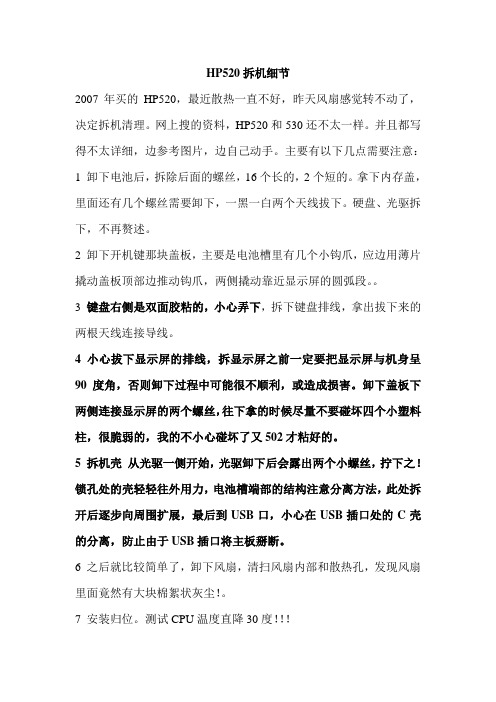
HP520拆机细节
2007年买的HP520,最近散热一直不好,昨天风扇感觉转不动了,决定拆机清理。
网上搜的资料,HP520和530还不太一样。
并且都写得不太详细,边参考图片,边自己动手。
主要有以下几点需要注意:1 卸下电池后,拆除后面的螺丝,16个长的,2个短的。
拿下内存盖,里面还有几个螺丝需要卸下,一黑一白两个天线拔下。
硬盘、光驱拆下,不再赘述。
2 卸下开机键那块盖板,主要是电池槽里有几个小钩爪,应边用薄片撬动盖板顶部边推动钩爪,两侧撬动靠近显示屏的圆弧段。
3 键盘右侧是双面胶粘的,小心弄下,拆下键盘排线,拿出拔下来的两根天线连接导线。
4 小心拔下显示屏的排线,拆显示屏之前一定要把显示屏与机身呈90度角,否则卸下过程中可能很不顺利,或造成损害。
卸下盖板下两侧连接显示屏的两个螺丝,往下拿的时候尽量不要碰坏四个小塑料柱,很脆弱的,我的不小心碰坏了又502才粘好的。
5 拆机壳从光驱一侧开始,光驱卸下后会露出两个小螺丝,拧下之!锁孔处的壳轻轻往外用力,电池槽端部的结构注意分离方法,此处拆开后逐步向周围扩展,最后到USB口,小心在USB插口处的C壳的分离,防止由于USB插口将主板掰断。
6 之后就比较简单了,卸下风扇,清扫风扇内部和散热孔,发现风扇里面竟然有大块棉絮状灰尘!。
7 安装归位。
测试CPU温度直降30度!!!
图片请参考网上的HP520拆机图片,敬请见谅。
hp431笔记本拆机图解

hp431笔记本拆机图解
hp431笔记本拆机图解
惠普HP431笔记本想要拆机清理灰尘,该怎么拆机呢?拆机的时候,需要注意哪些点呢?下面我们就来看看详细的教程,请看下面的hp431笔记本拆机图解吧!
hp431笔记本拆机图解
1、把机子放在桌面,后面电磁卸下,然后把两个盖子拿掉,注意它们头上有螺丝,不要用蛮力。
2、把后面全部螺丝旋掉,多注意我画红圈的地方,不把螺丝旋掉,电脑前面盖子是拿不掉的。
3、现在开始拆前面的,这个要小心,注意我画的`两个框框吗,就是这个位置,下面也有两个,首先拿十字螺丝刀插入框框圈的缝隙内,靠进有槛的地方,往后撬。
再把里面的螺丝旋掉,从旁边把框架撬开。
4、撬开后是这样的,把螺丝旋下,自己分类放好,记住位子,别等下忘记是哪里的了,注意红圈的地方。
5、最后就是把CPU,风扇拆下,换硅胶,清灰尘,熟称“清灰”。
顺便说下涂硅胶不要太厚薄薄一层就好,把面积覆盖就行,要求不是很严,随性点。
注意事项:
拆机过程不要用蛮力,不行肯定是螺丝没全部选下。
【hp431笔记本拆机图解】。
hp430g2拆机教程

hp430g2拆机教程HP430g2拆机教程准备工作•打开电脑,确保电脑处于关闭状态。
•准备一个适合拆机操作的工具套装,包括螺丝刀、夹子等。
拆卸电池1.找到电脑底部的电池扣,按照箭头方向滑动扣钮。
2.将电池轻轻取出。
拆卸键盘1.在键盘底部找到几个螺丝,用螺丝刀将其拧下。
2.打开电脑屏幕,轻轻抬起键盘的前端。
3.缓慢将键盘向自己拉,直到键盘完全分离。
拆卸硬盘1.找到硬盘所在位置,通常在键盘下方或侧面。
2.用螺丝刀拆下固定硬盘的螺丝。
3.将硬盘轻轻拔出。
拆卸内存条1.找到内存条所在位置,通常在键盘下方或底板上。
2.将内存条两边的夹子向外推,直到内存条弹起。
3.拉住内存条两端,将其拔出。
拆卸散热器1.找到散热器所在位置,通常在键盘下方。
2.用螺丝刀拧下固定散热器的螺丝。
3.将散热器轻轻抬起,注意不要损坏连接线。
拆卸风扇1.找到风扇所在位置,通常在散热器上方。
2.将风扇两侧的固定螺丝拧下。
3.将连接风扇的线缆拔出。
拆卸主板1.找到主板所在位置,通常在散热器下方。
2.拆下主板上的各种连接线缆。
3.用螺丝刀拧下固定主板的螺丝。
4.将主板轻轻抬起,注意不要拉断连接线。
拆卸电源适配器1.找到电源适配器所在位置,通常在电脑的侧面或底部。
2.将电源适配器与电脑的连接线拔出。
清洁和更换组件•使用吹风机或专业清洁工具清洁各个组件。
•根据需要更换或升级硬件。
整理和安装•将拆卸的组件按照相反的顺序重新安装到电脑中。
•确保每个组件都连接牢固。
•关上电脑,重新启动,检查是否正常工作。
以上就是HP430g2拆机教程的详细步骤,按照上述方法进行操作,你就可以成功拆卸和清洁你的电脑了。
记得在进行任何操作之前,确保电脑已经关闭,并且小心操作,避免损坏电脑内部组件。
HP CQ40 与HP CQ45 笔记本电脑拆机图解

先声明此文档不是本人所制作,文档来自网络无名仕HP CQ40 与HP CQ45 拆机图前几天一个客户拿CQ40让我教她怎么清洁,当时可能时间有限,没有具体说明,所以今天先放HP cq40的拆机图,HP CQ40 与HP CQ45 结构基本一样!先把电池拆掉。
后面所以看以看到的螺丝拆下。
绿色的是光驱固定,去掉光驱就可以直接拉出来了。
拆下后面3个盖子,可以看到内存,硬盘和无限网卡了。
紫色圈中是键盘丁,取下和上图结合的2棵,一共3棵螺丝。
键盘丁也拆卸完毕。
然后硬盘固定3个。
把硬盘想左侧用力推,硬盘可以取下(有的硬盘固定比较紧,不要害怕,正常的,用力向左推就可以了)硬盘旁边是无限网卡,去掉天线和2个螺丝就可以取下!可能这张图大家看不清楚,因为是局部的。
这个是光驱拿出后的那一侧。
把光驱拿出,光驱下面有一个螺丝,是固定前面壳子的,很隐蔽。
(一般都忘记这里)硬盘拆下后,硬盘底下有3棵,(不经意也容易忘哦)拆完这几个,基本后面就都拆卸完成了正面把屏幕打开,把键盘从顶向上提。
键盘可以拆下。
然后把键盘排线卡子打开,就可以去下键盘了(注意:有的键盘也很难拆,无从下手。
可以用小一字螺丝刀窍下,不过小心别弄出伤痕)键盘取下后,在左下册有个螺丝取下。
边框就可以取下了。
取下时向上↑用力,这里忘记标注了,还有开关线,记得要拔下!一看就知道的。
边框取下,就可以去喇叭了。
喇叭上有2棵。
喇叭上面有跟排线,休眠传感器排线拔下,喇叭就可以取下了取下喇叭,咱们就要把屏幕取下了、有3跟线要拔出,一个是屏线。
一个是摄像头的线,没有摄像头的就没有那线了。
还有2根是后面的无线网卡天线。
(之前已经把无限网卡取下了,把天线穿过来取下就OK了。
还有6颗螺丝,左右瓶轴个2棵共4棵,壳子上有3棵,(主要左边瓶轴螺丝在屏线下面,注意下)屏轴螺丝。
有一点没有标注(在中间,触摸板排线,取下。
键盘借口下面的那个)取下壳子后,就可以看到内部结构了,主板上有2颗固定螺丝,一个在左上↖。
HP_G4_笔记本拆机除尘+换导热_详细图文教程

笔记本拆机除尘换导热(本文末有总结,可先看效果)机友们本本用久了散热就不行了吧,一是因为里面灰尘堆积,影响风扇散热,二是因为导热硅脂用久了,导热效果变差了。
本文以因散热差而臭名昭著的并且上市不久就停产的HP-G4-1015TX开刀。
供大家参考之用(虽说拆机有风险,但是这是得看拆机人的…自己斟酌吧)一、准备(清洁用品、液态金属、硅脂、螺丝刀、绝缘胶带、小刀)说明一下,液态金属导热性能最好,但是导电,我的cpu是i5一代的有裸露电容,为防止液态金属流出导致电容短路,这里硅脂和绝缘胶带都是用于绝缘。
如果换导热硅脂或cpu外围无电容(如i3、i5二代)则不需绝缘处理。
二、拆机断开电源,卸下电池,为防静电最好洗手先松开取下小后盖拎住黑带拔,拔不动可以先左右摇动…如下图:左下角特写如下图右上角特写如下图到这里就拆完了,看看总局三、清洁用小毛刷清洁各个灰尘多的部件,风扇要拆开清洁(忘记拍照了)拆开很简单,然后下图四、DIY散热差不多了,现在组装回去,开始觉得组装会难,其实很简单,我拆完用了近一个半小时,装回去差不多十多分钟,比重装系统还快,要注意的是不要漏掉了接头,最好拆的时候拍照,反着装回去时可参考重新开机。
五、总结整个过程要还几个小时,所以建议一上午或一下午,下面比较拆机前后本本温度情况。
直接上图:先是三张拆前鲁大师温度压力测试温度曲线和玩大型游戏时温度情况:Cpu最高96度(有一次窜到102度的)最低43度,显卡最高79度,最低51度下面是折腾之后的情况:Cpu最高82度,最低36度,显卡最高63度,最低45度。
可以看出:cpu最高温度下降了14度,最低温度下降了7度;显卡最高温度下降了16度,最低温度下降了6度!说明效果是很显著的,现在玩nba2k cpu差不多稳定在64度左右,爽啊。
最后提醒机友们,用就用液态金属,我买的38x38的26块钱,够用了,还有拆机先做好准备(各种准备…)教程就到这里,纯粹分享….。
惠普HP CQ40拆机除尘教程
惠普CQ40笔记本拆机教程买这台HP CQ40已经有2年时间了,说实话这台机子买的真不强,一年内换了一个光驱,一个硬盘,还好是在保修期内,不然就赔大了。
最近又开始出现问题,开机不到半个小时,风扇就转个不停,键盘的左上部烫的放不下手,散热口就像飞机喷气口,热气不断。
看来是该清清里面的灰尘了。
保修已过,本算自己到市场去弄,问问价至少要五十。
……最近手头不富裕,能省则省,还是自己动手吧!说做就做,但因为从没弄过,还是挺担心的。
为了不让咱那三四千块钱大洋打水漂,还是要做好充分准备才能下手。
先从网上找了两个图文并茂的教程,大体了解一下拆机的步骤和机器的结构,这样自己下手就比较有数了。
再就是工具,需要一套专用螺丝刀,一管导热硅脂。
总共花了三十来块钱。
图1 螺丝刀套装这是我的CQ40,上张整图,万一要是装不起来,那这就成纪念照了…图2 HP CQ40整机在网上找的拆机教程中都提到A、B、C、D面,琢磨了半天终于弄明白了。
A面:合上屏幕后的笔记本正面B面:屏幕面C面:键盘面D面:底面图3 CQ40 D面准备动手了,但想到没有拆机经验,如果因顺序搞乱或螺丝搞混装不起来就麻烦了。
因此用了个笨办法,边拆边照相边记录,记录步骤顺序和螺丝位置,并把拆卸的部件和记录的便条放在一起,这样顺序一目了然,螺丝也不会弄错。
这招对新手来说非常有用,麻烦是麻烦点,总比装不起来的好。
还需注意一点的就是防静电,最好使用专用的防静电垫,手上的静电也需放掉,可以抓会儿暖气管或者在自来水管上冲一会儿手。
否则会有静电击穿芯片的危险。
说了不少了,该动手了。
第1步:卸下5个边角螺丝(图中红色标示)第2步:卸下无线网卡盖板(图中蓝色标示)第3步:卸下内存盖板(图中黄色标示)第4步:卸下硬盘盖板(图中绿色标示)图4 D面螺丝第5步:拔下内存条将内存条两侧银色拨片拨开,将内存条向外抬起,捏住内存条两侧拔出。
图5 拔下内存条第6步:拆下硬盘(1)卸下固定硬盘的3个M2*4的螺丝(红色圆圈标示);(2)按黄色圆圈中的箭头方向推动硬盘,即可拿出硬盘。
惠普CQ41 拆机清灰图文教程
不好意思,啰嗦一下:拆机的朋友首先要记得放静电哦,可以把手放在接地的金属物上,或者放在自来水上冲一会再擦干。
静电击穿芯片别怪我。
拔掉交流电源。
主角登场:两用螺丝刀(一字口的拆CPU,十字口的拆其它所有螺丝)散热硅胶和CPU上的散热贴正面照(A面)反面照(D面)第一步:拆掉电池,不要忘记了红圈这里的两颗螺丝。
共6颗小螺丝。
第二步:把3个盖子拆掉(硬盘盖、内存盖、主板电池盖)盖子合影留恋第三部:拆下内存和无线网卡。
内存拆法是把内存条两端的卡子向外稍微掰开,让卡子离开内存条两端缺口,再向上45°拔出。
看上面第二张图上画红框的部位。
镁光DDR28002G内存。
要是2G一根的那该多好,免得升级造成浪费。
拆掉硬盘上的3颗小螺丝,再向左推就能拿下来。
D面螺丝拆尽后,扣住光驱挡板就能拖出光驱B面和C面照拆完D面能拆的螺丝,(有些螺丝在后面的图片中特别提醒拆红色加粗表示)拿出硬盘、内存、无线网卡、光驱后,接下来拆C面C面首先拆键盘,拆法:双手按住键盘往下拉,让键盘上方的几个黑色小卡子离开键盘。
如果拿不出,请往下拉键盘的同时,用薄的东西在键盘上方往下轻轻撬。
在那4、5个卡子的左右撬。
键盘离开C面时,不要忘记了拔掉键盘与主板的排线。
方法:把主板上键盘排线两端的卡子向上推开,才能拿出键盘排线。
不能硬拽。
键盘正面键盘背面红圈处是笔记本底面上螺丝的地方,把D面中间3颗螺丝拧下,键盘才拆的动。
中间是键盘插在主板上的排线。
拿掉键盘后,可以看到中间的喇叭和左边黑色无线网卡的天线。
画红圈处的螺丝拿掉,再沿黑框外边沿轻撬,就可以取出电源和无线开关所在的面板了。
我是用指甲沿黑框外边沿划开的。
如果取不出,请看下面红字。
电源和无线开关所在的面板反面这里特别提醒红圈处的金属片有螺丝与C壳相连,应该在拿出光驱后,把光驱位C壳上的一颗极小的螺丝拆了。
不要像我硬撬,把金属片撕了。
取走电源和无线开关所在的面板红圈与上图红圈对应,应该在C壳红圈下拧下那颗极小的螺丝喇叭照拧下两端的两颗螺丝,再拔出中间连线,就能拿出喇叭拿走喇叭,接下来应该拆去显示屏。
惠普拆机详解
惠普拆机详解
惠普431拆机详解第一步拆电池
接下来拆掉两个后盖
硬盘盖有点黑凑合看吧
拆内存条,往两边推那个白色的,内存条会自动弹出来,然后拔出来就行了
接下来拆掉硬盘,把四角的螺丝拧下来,
然后把连接线拔掉
然后把硬盘连接线的另一头拔下来,注意不要直接拽线,(折了不要怪我)两个手指捏着那个塑料黑条狠心一拔就下来了
拆掉硬盘之后,会看到下边有一个螺丝,固定主板的,把他拧下来
然后拆掉光驱,在硬盘位置,挨着光驱的一边有一个螺丝,那个是固定光驱的把他拧下来在刚刚拧下来的螺丝旁边有一个孔,拿螺丝刀插进去一翘就出来了,然后把它拔出来就行了
接下来把固定键盘的螺丝拆掉,位置在刚才拆掉的内存条旁边,有一个很深很深的洞,把里边的螺丝拆掉,这个螺丝很长,跟别的不太一样
然后拆掉旁边这个,有一个螺丝和一个连接线,连接线用螺丝刀一翘就下来了。
惠普HP Compaq 8510p笔记本拆机图解模板.doc
惠普HP Compaq 8510p笔记本拆机图解模
板1
惠普HP Compaq 8510p笔记本拆机图解
在您开始之前,您应该关闭膝上型计算机和拔去力量适配器。
第1步
去除电池。
去除硬盘和记忆盖子。
第2步
去除记忆模块。
取消硬盘作为在贴纸显示的它。
去除巩固硬盘的一个螺丝,滑硬盘到左边并且从膝上型计算机取消它。
第3步
去除巩固光驱(CD/DVD驱动)的一个螺丝。
推挤从膝上型计算机的驱动与螺丝刀。
取消驱动。
第4步
疏松巩固键盘的二个螺丝。
两个螺丝将停留附有膝上型计算机底部。
第5步
滑绑键盘的四个门闩到方向上指向由红色箭头。
第6步
提起与一个锋利的对象,您的键盘能使用一把小扁平头的螺丝刀。
第7步
持续去除键盘。
安置它颠倒在棕榈休息。
第8步
键盘被连接到主板通过二平的带形电缆。
通过提起锁的选项打开两个连接器大约2-3毫米与您的手指钉子。
对连接器非常小心。
在您之下的图片能看到两个连接器开锁的和被取消的键盘缆绳。
锁的选项必须停留附有连接器基地。
第9步
去除巩固冷却风扇的二个螺丝。
拔去从主板的风扇缆绳。
去除风扇。
- 1、下载文档前请自行甄别文档内容的完整性,平台不提供额外的编辑、内容补充、找答案等附加服务。
- 2、"仅部分预览"的文档,不可在线预览部分如存在完整性等问题,可反馈申请退款(可完整预览的文档不适用该条件!)。
- 3、如文档侵犯您的权益,请联系客服反馈,我们会尽快为您处理(人工客服工作时间:9:00-18:30)。
拆机工具:老传统,合影,点卡是用来探明卡子的,然后缝纫机油用来给风扇加油,但是……
机器,正面看着很新,但是
键盘,购于淘宝
下面的全部解
释都会围绕这张大图进行讲解,大家对号入座一看便知
首先第一步,大家一定记住,在拆机之前去用手摸一下暖气管等器物,放掉身上的静电,因
为无视这一步在冬季拆机损坏硬件的数不胜数
然后给机器断电,同时拔去电源线以及电池,见图中绿色标注
取下所有的盖板,共有三个,分别是内存、硬盘和无线网卡,盖板上的螺丝可以留在上面,
省的弄乱,螺丝共4颗,见图中大红色标注
拆下边框以及底壳和键盘的固定螺丝,这些螺丝规格一样,完全可以放在一起,见图中天蓝
色标注,同时取下这些螺丝后,就可以无阻力拔下光驱
最后,取下3刻平面螺丝,这里大家都会郁闷,因为有两颗……是六角的……见图中橙色标
注
下面是各仓特写: 内存,共两个插槽,1颗螺丝,无暗藏螺丝
硬盘,共4颗螺丝,盖板两颗,固定硬盘一颗,这个极长极细,且上有一个弹簧,大家注意
保存,同时在硬盘下还有一个银色的暗藏螺丝,全部见图,暗藏螺丝见箭头
无线网卡,共4颗螺丝,盖板一颗,固定无线网卡两颗,且转角处有一颗,无线网卡螺丝较
小,上有两颗天线,暗藏的与主板有关,因为是后面才发现,图中只标出位置,图中蓝色那
颗后来发现是固定散热器的,现在不用拆
光驱,取下螺丝,同时推动途中箭头所指的卡子,即搞定
这就是最关键的了……没想到HP阴到加入六角螺丝……直接耽搁很久,网上说可以用女友
的夹子弄开,我们尝试了钳子……除了弄花没什么好处,只得加入了以下两个工具……
接下来是取下盖板,就
是正面的那个涉及开关和无线网卡的东西,在前面已经取下了所有螺丝后,我们要做的是,
撬!
很多帖子都建议从图中绿色圈处开始下手,实际观察很难完成,我个人认为最佳位置已用橙
色标出
本部分设定了隐藏,您已回复过了,以下是隐藏的内容
接下来,反过来,去除电池处的卡子,下面是细节图
所有卡子的位置我标在下面这张图上了,相传有12个……
一定要小心,同以前的HP不同,6520s下面通过排线连接到了主板上,所以还不能马上取
下,这里松下,稍等
主攻键盘,键盘下面共有4个固定处,从上面新键盘图可以看出,建议大家从左上角或者右
下角入手,会很紧,因为下面居然有两面胶………………拿起键盘,同样是有排线,两者方
法相同,将黑色夹子上移即可,同时取下两个盖板,后面就好办了……
到了机盖,一共需要拆掉6颗螺丝,音响两颗,屏轴两颗,固定腕托两颗,我在图中标出了,
有一颗是对称的,大家自己联想……
首先去掉两颗音响螺丝,拔下排线,可以拿掉了,图中天蓝色
本部分设定了隐藏,您已回复过了,以下是隐藏的内容
其次小心去掉两颗屏轴螺丝,拔去黑白两个屏线,同时把无线网卡的天线拔出,图中红色标
出,完成后彻底移除显示屏,左侧屏轴是与天线环相连的,这里注意,而且屏轴螺丝都是最
靠近机身内侧的。
再次去掉两个固定螺丝(图中草绿色),然后继续撬吧,腕托就下来了,最佳位置仍然在机
器的边角处,顺着弄就行,卡子还是很结实的,注意下面,同样是有触控板的排线,小心小
心
除了螺丝,这里线缆很麻烦,放张大图。右上角的是猫,左下角的是音响线,小心轻拔
拿下后彻底看见主板了,最让人崩溃的是,居然散热器还在下面,继续吧……拆掉主板共需
三颗螺丝,图中红色,同时去掉风扇的唯一一颗螺丝
这个时侯,注意要下主板了,关键是注意左下角的音频接口,建议大家往右上抽,同时左手
推着VGA口,使劲……
这个时侯就可以把主板拆下来了,翻转过后,散热器赫然眼前,一共需要拆掉六颗,四个
CPU散热,2个GPU
CPU
GPU
风扇是机器稳定的核心,也是主要的噪音源,没想到HP用了这么小的风扇,一个新的还要
100多……
拆到这里的时候太激动了,忘了拍照了……找了个淘宝的图……
HP居然使用塑料铆钉,同LX的天逸F41天壤之别,既不能拆,拆开了还不能复原,但是
建议大家还是建议大家掰开金属盖板,直接拿下风扇扇叶,往转子中加油
最后怎么复原?胶带即可
反向安装,大功告成
开机打游戏,温度明显降低
旧键盘的部件
6520s的模具同样服务了541等几代机型,希望能够为大家用上,同时申请精华。
原文作者CYfoxcat
